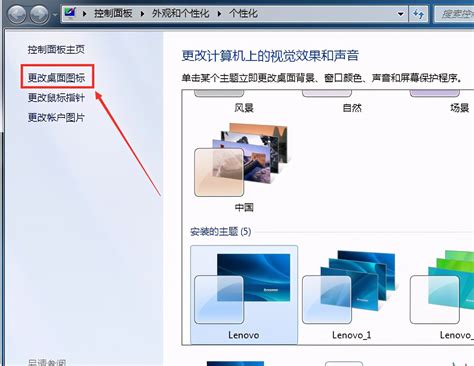Win7桌面回收站图标神秘失踪?快速找回攻略!
当您在使用Windows 7操作系统时,突然发现桌面上的回收站图标不见了,这可能会让您感到困惑和不安。回收站作为Windows操作系统中的一个重要功能,它允许用户恢复意外删除的文件。如果回收站图标消失,不仅会给日常操作带来不便,还可能让您担心文件的安全。不过,不必过于焦虑,因为有多种方法可以帮助您找回消失的回收站图标。
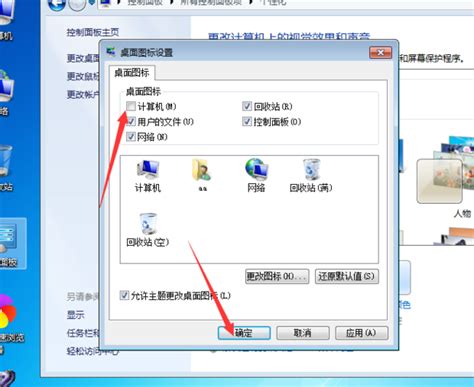
首先,我们需要了解回收站图标消失的可能原因。回收站图标的消失可能由以下几种情况引起:一是图标被意外删除,这通常是由于用户的误操作导致的;二是图标被隐藏,有时由于某些设置或系统更改,回收站图标可能被隐藏起来;三是系统故障,操作系统可能会因为某些错误或故障导致回收站图标消失。

针对这些原因,我们可以尝试以下几种方法来找回回收站图标。

方法一:通过控制面板恢复显示比例

第一步,您需要在电脑的菜单界面找到“控制面板”选项并打开它。有些电脑的控制面板可能设置了快捷键,您可以根据自己的习惯来使用。

第二步,在控制面板界面中,您需要找到“显示”选项并打开它。在显示设置中,您可以看到“显示比例”的选项。这里有两个比例选择,您可以尝试将电脑的比例恢复到之前的设置,然后选择注销电脑。注销后,再次更改设置比例,这样有时可以恢复回收站图标的正常显示。
方法二:通过鼠标右键属性更改图标
如果您发现上述方法没有解决问题,可以尝试通过鼠标右键的属性菜单来更改图标。
第一步,在桌面空白处点击鼠标右键,您会看到属性菜单。
第二步,点击“属性”进入属性的快捷方式选择,然后找到一个选择项是“更改图标”。
第三步,进入“更改图标”选项后,您可以浏览到很多程序文件,这些文件会显示出它们所在的文件夹的位置。您需要通过选择图标的图像来进行更改,选择完毕后点击确定,最后选择应用即可。这样,您的回收站图标应该会恢复正常显示。
方法三:通过个性化设置恢复回收站图标
对于Windows 7系统,您还可以通过个性化设置来恢复回收站图标。
第一步,在桌面空白处点击鼠标右键,选择“个性化设置”。
第二步,在个性化设置界面中,找到并点击“更改桌面图标”。
第三步,在桌面图标设置中,您可以看到回收站前面未勾选。勾选回收站前面的方框,然后点击确定。这样,您就会在桌面上看到回收站的图标重新出现了。
方法四:检查系统并杀毒
如果以上方法都没有解决问题,那么可能是系统出现了故障或者您的电脑感染了病毒。在这种情况下,您可以尝试重启计算机,看看是否能够解决问题。如果问题依旧存在,那么您可能需要进行系统修复或者重装。在进行系统修复或重装之前,请务必备份好您的数据,以免数据丢失。
此外,您还可以使用杀毒软件对电脑进行全面扫描和杀毒。有时病毒会破坏系统文件或设置,导致回收站图标消失。通过杀毒软件的扫描和清除,可以修复这些被破坏的文件和设置,从而恢复回收站图标的正常显示。
除了以上方法,还有一些额外的建议可以帮助您预防回收站图标消失的问题。
首先,建议您在进行下载和运行程序软件时,注意查询软件是否兼容您的操作系统。如果不兼容,最好卸载软件并重启电脑,以免导致程序图标消失或无法使用。
其次,建议您定期进行系统维护和优化。通过清理系统垃圾文件、优化系统性能等措施,可以提高系统的稳定性和安全性,减少系统出现故障的可能性。
最后,建议您养成备份重要文件的习惯。虽然回收站可以帮助您恢复意外删除的文件,但它并不是永久保存文件的地方。一旦文件被从回收站中删除或回收站被清空,文件就无法再通过回收站恢复了。因此,定期备份重要文件可以为您提供额外的安全保障。
总之,当您发现Windows 7桌面上的回收站图标消失时,不必过于担心。通过尝试上述方法,您很有可能能够找回消失的回收站图标。同时,建议您注意预防此类问题的发生,以确保您的电脑能够稳定运行并保护您的数据安全。希望这篇文章能够帮助到您!
- 上一篇: 轻松五步打造迷人内卷梨花头,速来get!
- 下一篇: 创意红包灯笼DIY:打造节日氛围的趣味手工
-
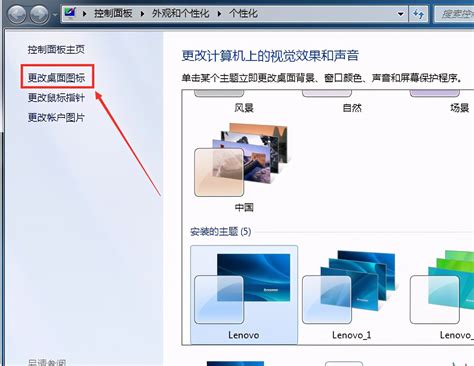 Win7系统新装后,IE图标失踪?快速找回秘籍!资讯攻略11-22
Win7系统新装后,IE图标失踪?快速找回秘籍!资讯攻略11-22 -
 任务栏“显示桌面”图标失踪?快速找回秘籍!资讯攻略12-12
任务栏“显示桌面”图标失踪?快速找回秘籍!资讯攻略12-12 -
 Win7(64位)安装后,IE图标竟神秘失踪?资讯攻略11-24
Win7(64位)安装后,IE图标竟神秘失踪?资讯攻略11-24 -
 找回消失的XP桌面回收站图标资讯攻略11-22
找回消失的XP桌面回收站图标资讯攻略11-22 -
 电脑回收站消失了?快速找回方法!资讯攻略11-07
电脑回收站消失了?快速找回方法!资讯攻略11-07 -
 IE浏览器图标从电脑桌面消失,如何找回?资讯攻略12-08
IE浏览器图标从电脑桌面消失,如何找回?资讯攻略12-08